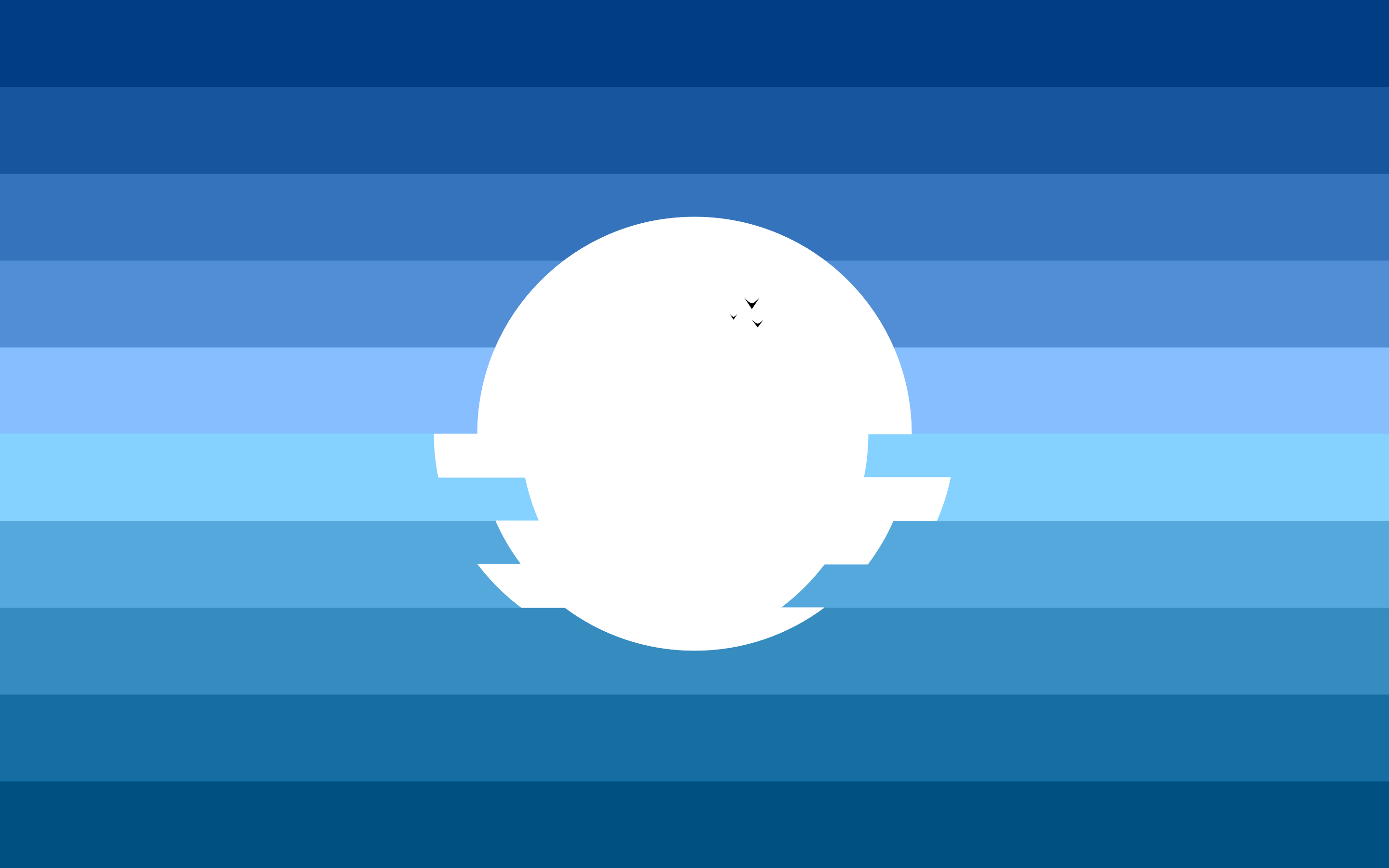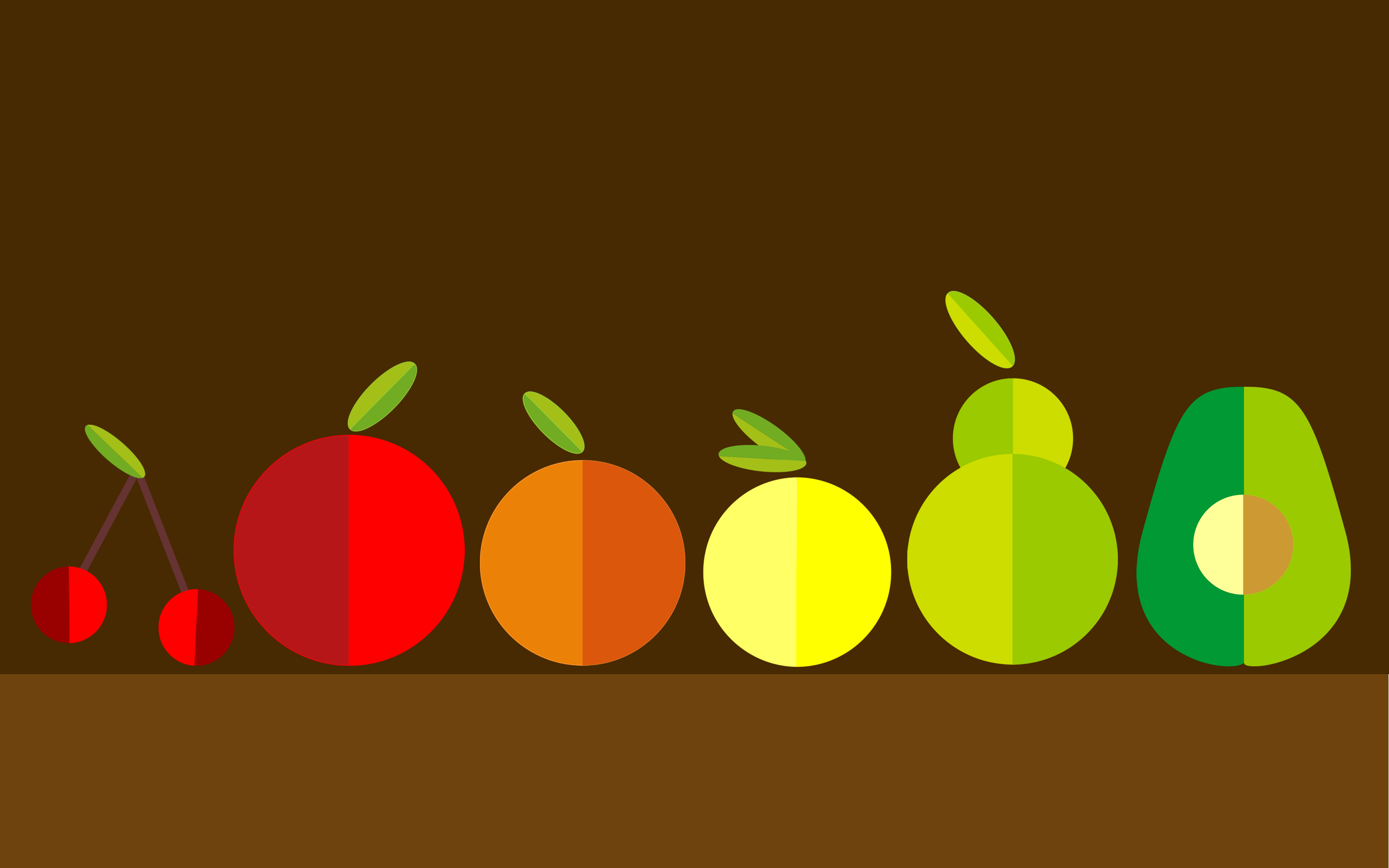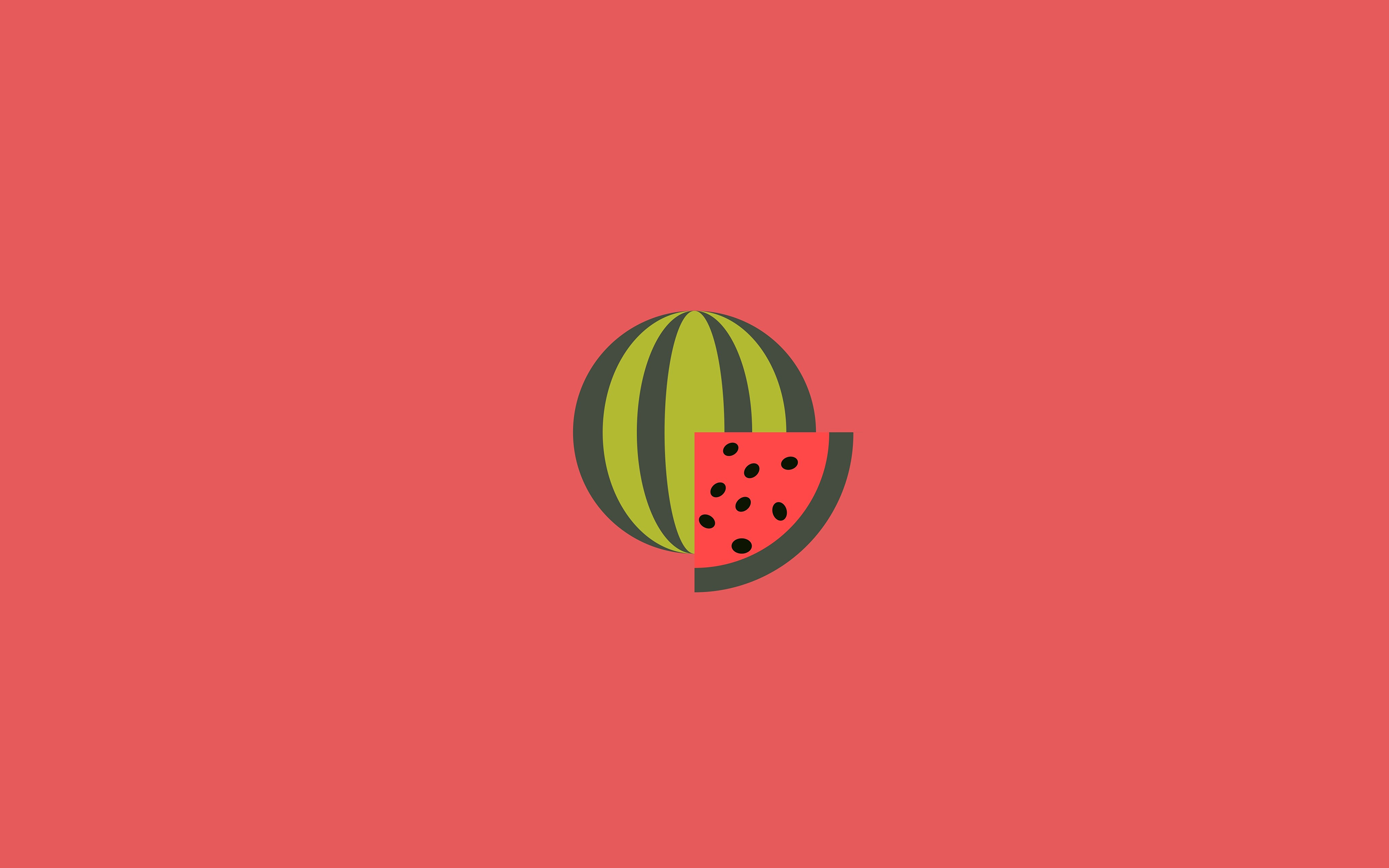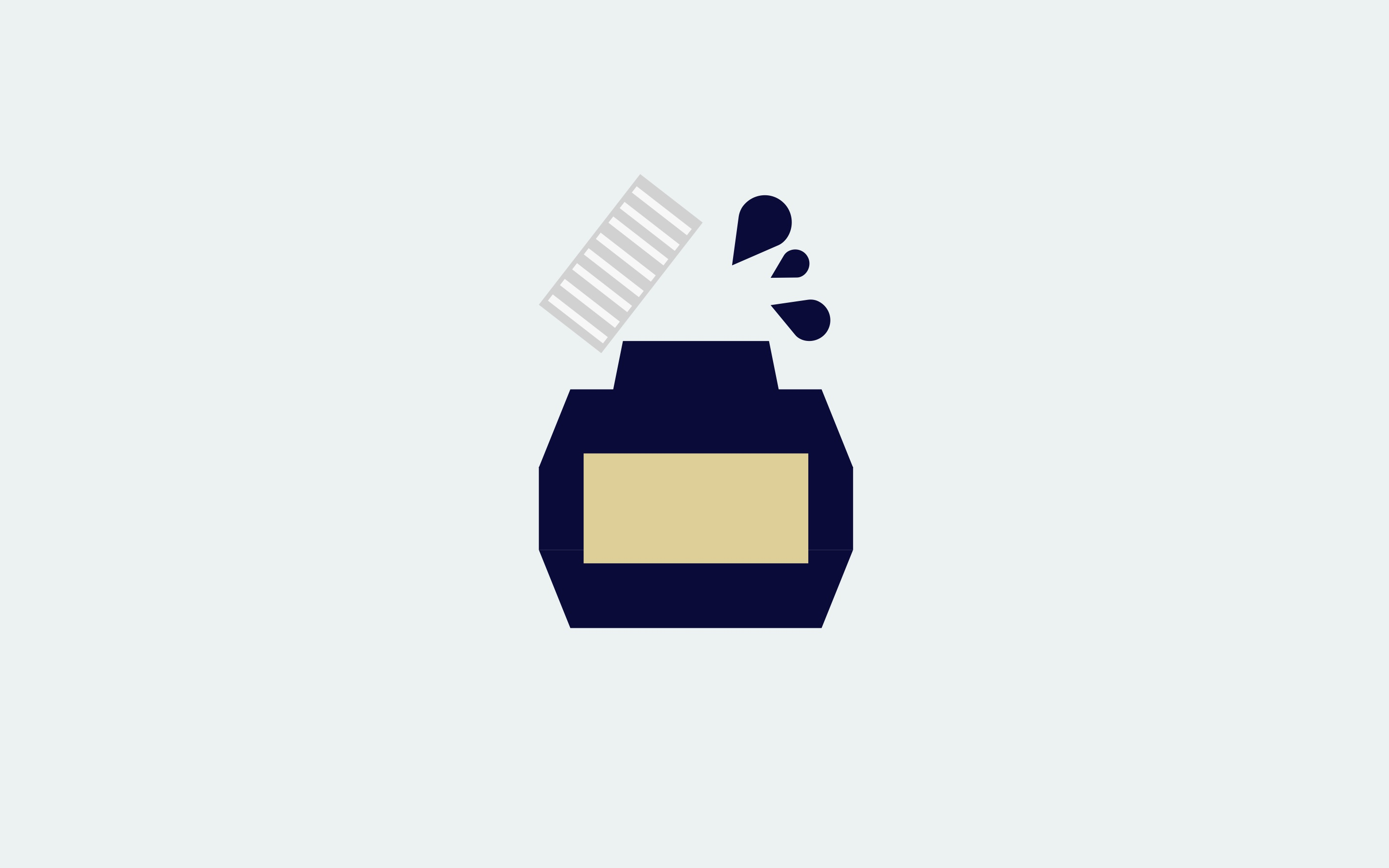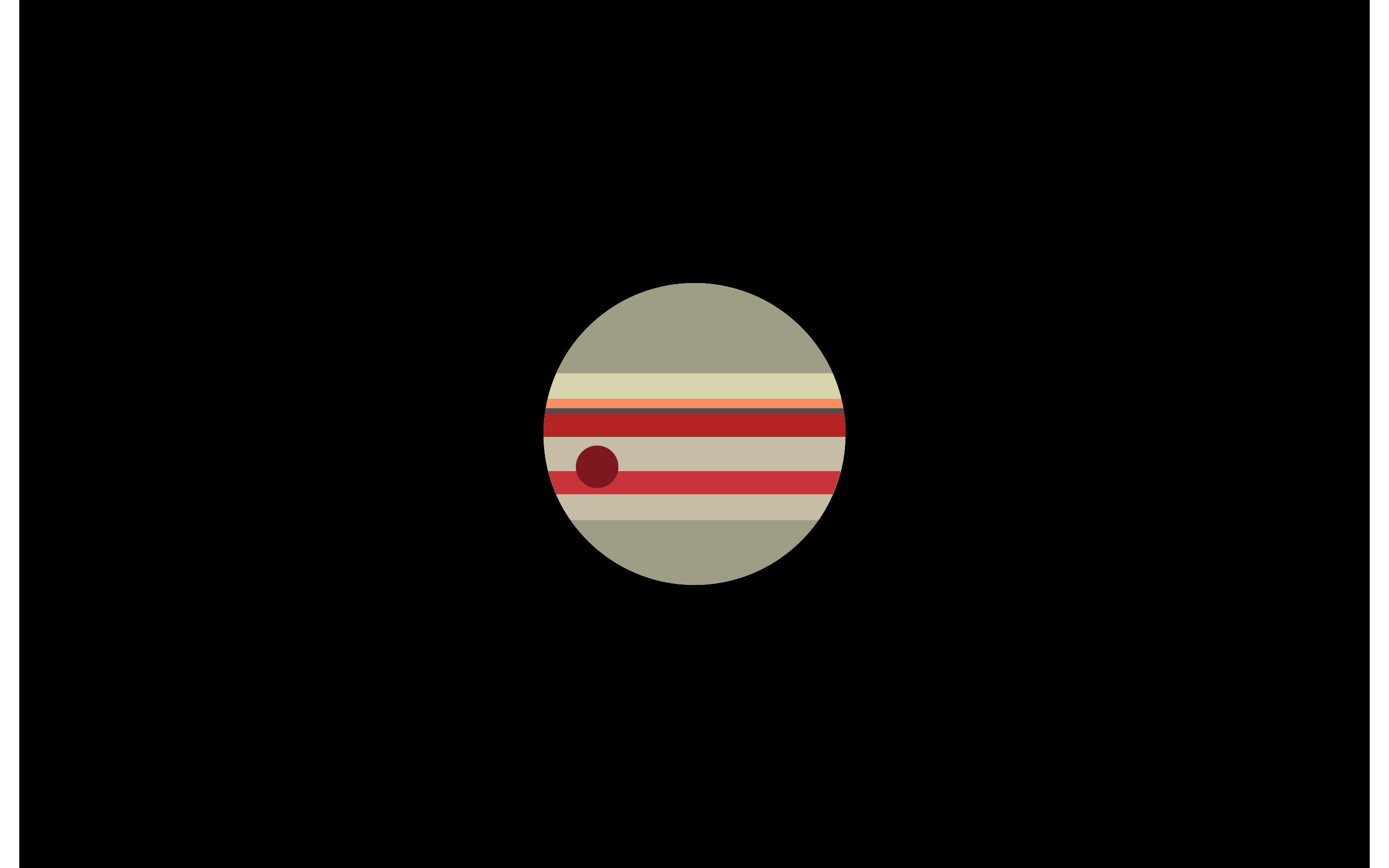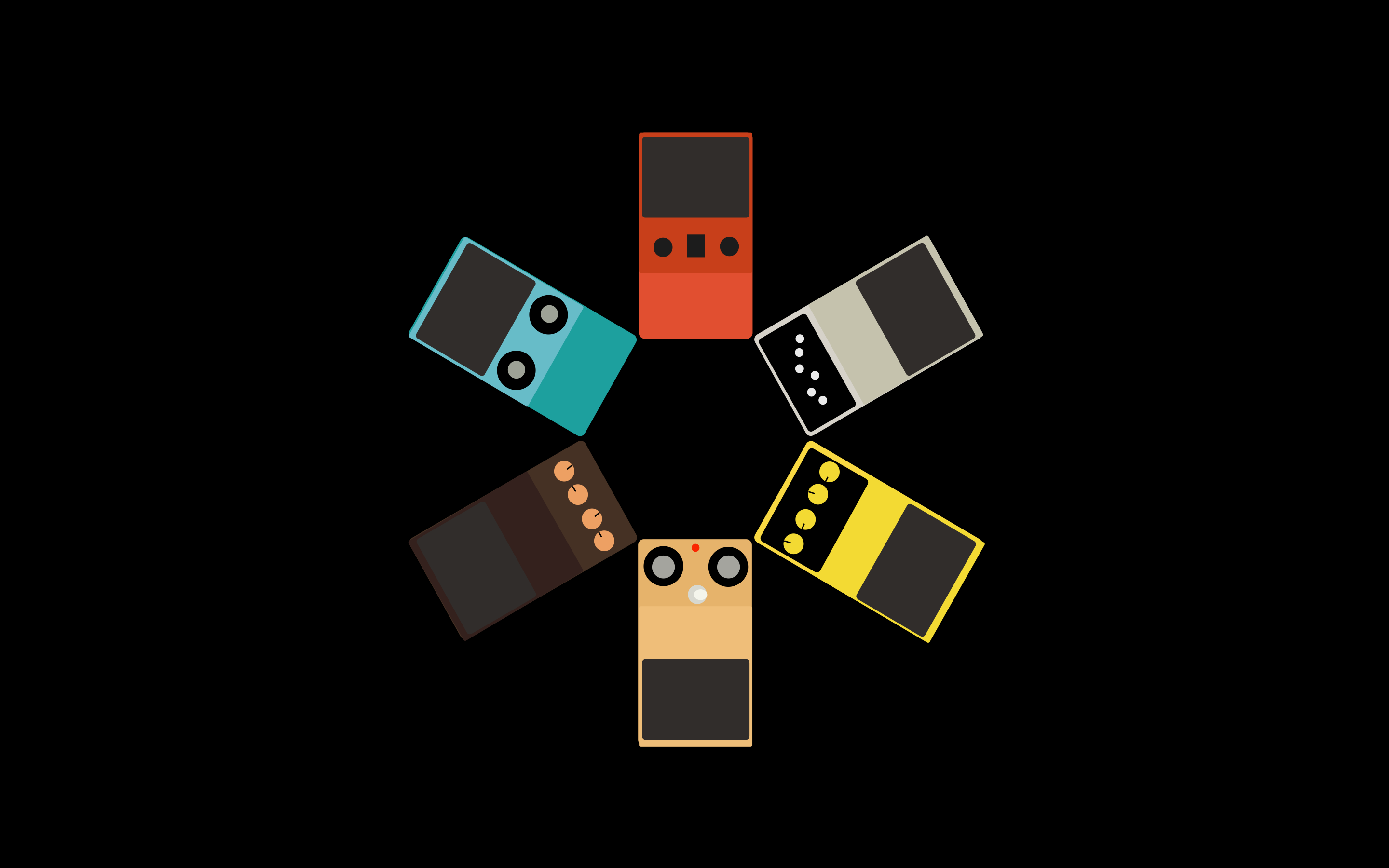Windows下安装使用ffmpeg
1、ffmpeg下载ffmpeg的官方网站是:http://ffmpeg.org/
Windows可用版本的下载地址:https://ffmpeg.org//download.html#build-windows
分别选择“Version”、“Architecture”、“Linking”,选好后鼠标放在“Download Build”蓝色按钮上,会提示刚才选择的三个选项,如果没有问题就点击“Download Build”蓝色按钮,进行下载。
【 Linking 中 Static、Shared、Dev区别】
① Static里面只有3个应用程序:ffmpeg.exe,ffplay.exe,ffprobe.exe,每个exe的体积都很大,相关的Dll已经被编译到exe里面去了。
② Shared里面除了3个应用程序之外,还有一些Dll,比如说avcodec-54.dll之类的。Shared里面的exe体积很小,他们在运行的时候,到相应的Dll中调用功能。
③ Dev版本是用于开发的,里面包含了库文件xxx.lib以及头文件xxx.h,这个版本不包含exe文件。
2、ffmpeg安装下 ...
主打一个不花钱:国产大模型逆向API白嫖
仅限自用,禁止对外提供服务或商用,避免对官方造成服务压力,否则风险自担!
如今的优秀国产大模型在日常使用中完全可以独当一面。
而且都提供了基础的免费网页服务,但如果需要接入api使用都是需要付费的。
对于白嫖这件事情一直是我比较擅长的领域,今天就给大家带来了一下大模型api白嫖心得。
阶跃星辰 (跃问StepChat)
月之暗面(Kimi)
阿里通义 (Qwen)
ZhipuAI (智谱清言)
秘塔AI (metaso)
聆心智能 (Emohaa)
以上免费api利用方式都是一样的套路,逆向网页服务搭建转发接口,接下来开始整活。首先以跃问StepChat为示例。
打开网址:https://stepchat.cn/
点击登录,进入登陆状态
进入StepChat随便发起一个对话,然后F12打开开发者工具,从Application > Cookies中找到Oasis-Token的值,这将作为Authorization的Bearer Token值:Authorization: Bearer TOKEN
这个Oasis-Token你就可以理解为API KEY,然后我们就可以在 ...
Kimi等六家国产大模型API免费用(私藏)
阶跃星辰 (跃问StepChat)
月之暗面(Kimi)
阿里通义 (Qwen)
ZhipuAI (智谱清言)
秘塔AI (metaso)
聆心智能 (Emohaa)
完美兼容openai接口,具体使用请看上一篇介绍,这里只简单讲一下如何搭建接口
仅限自用,禁止对外提供服务或商用,避免对官方造成服务压力,否则风险自担!
为了尽量简单方便,这里使用docker方式部署
Linux主机安装docker123sudo apt updatesudo apt install docker-cedocker version
安装完成后应该可以看到打印的docker版本信息,类似这样
1234567891011121314151617Client: Docker Engine - Community Version: 20.10.8 API version: 1.41 Go version: go1.16.9 Git commit: f001303 Built: Tue Sep 21 22:27:59 2021 OS/Arch: linux/amd64 Experimental: fal ...
【5月22日亲测可用】Axure RP10官方账号授权教程
第一步:在软件官网下载安装最新版本RP10[rp10]https://www.axure.com/download
已经安装的就直接操作就行,axure rp 10汉化文件见文末下载。
第二步:axure 10激活步骤(按照提示)使用该方法可以直接跳过登录账号复制代码的步骤。
授权码如下:cc020a2f1fb346acb00d5ffcb0c7bb5b
启动软件后,会出现欢迎弹窗。在此,选择【使用授权码】,进入浏览器页面。然后,输入我在方法一中提供的授权码,打开Axure10的弹窗,完美解决问题。
如果你已经登录账号,并且处于试用期,你可以使用Ctrl+F12打开登录账户页面,在当前页面点击共享激活按钮,进入浏览器页面。然后,输入我在方法一中提供的授权码,打开Axure10的弹窗,完美解决问题。
当点击Submit按钮后,浏览器会验证你的秘钥信息,同时刷新你的Axure激活状态,并且web界面会变成下图所示:
这个时候一定要记得点击Cody code,将剪切板的code信息复制保存下载,为了避免以后秘钥时效,可以使用这个code进行重新激活。
code示例如下:
DX62hD61Hzb ...
Python通用项目结构
1234567891011121314151617project_name/ README.md requirements.txt setup.py project_name/ __init__.py main.py module1/ __init__.py module1.py module2/ __init__.py module2.py tests/ __init__.py test_module1.py test_module2.py
其中:
README.md:项目的介绍文档,包含项目的简介、使用方法、安装方法等信息。
requirements.txt:项目依赖的第三方库列表。
setup.py:用于构建、打包、发布项目的脚本。
project_name:项目主目录,也可以使用其他名称代替。
__init__.py:一个空文件, ...
Chatterbot聊天机器人
一、前述ChatterBot是一个基于机器学习的聊天机器人引擎,构建在python上,主要特点是可以自可以从已有的对话中进行学(jiyi)习(pipei)。
二、具体1、安装
是的,安装超级简单,用pip就可以啦
1pip install chatterbot
2、流程
大家已经知道chatterbot的聊天逻辑和输入输出以及存储,是由各种adapter来限定的,我们先看看流程图,一会软再一起看点例子,看看怎么用。
3、每个部分都设计了不同的“适配器”(Adapter)。
机器人应答逻辑 => Logic AdaptersClosest Match Adapter 字符串模糊匹配(编辑距离)
Closest Meaning Adapter 借助nltk的WordNet,近义词评估Time Logic Adapter 处理涉及时间的提问Mathematical Evaluation Adapter 涉及数学运算
存储器后端 => Storage Adapters Read Only Mode 只读模式,当有输入数据到chatterbot的时候,数据库并 ...
open-interpreter+ollama构建LLM自动编码智能体
Open Interpreter简介Git地址:https://github.com/OpenInterpre
与 ChatGPT 的代码解释器比较OpenAI 发布的 Code Interpreter 和 GPT-4 提供了一个与 ChatGPT 完成实际任务的绝佳机会。
但是,OpenAI 的服务是托管的,闭源的,并且受到严格限制:
无法访问互联网。
预装软件包数量有限。
允许的最大上传为 100 MB,且最大运行时间限制为 120.0 秒
当运行环境中途结束时,之前的状态会被清除(包括任何生成的文件或链接)。
Open Interpreter(开放解释器)通过在本地环境中运行克服了这些限制。它可以完全访问互联网,不受运行时间或是文件大小的限制,也可以使用任何软件包或库。
它将 GPT-4 代码解释器的强大功能与本地开发环境的灵活性相结合。
安装安装open-interpreter起来非常方便,只要执行:
1pip install open-interpreter
然后执行
1interpreter
就可以启动了。
如果要使用本机的ollama大模型,只需要执行
1inter ...
llama3本地环境配置(Ollama+open-webui)
这篇文章仅用于将我在Windows本地配置环境的过程记录下来,以便后续查找。
环境简介简单起见,我在本地使用Ollama+open-webui的方式搭建一个可视化的ollama3的对话模型。其中,open-webui有两种安装方式(docker和从源码构建),官方推荐使用docker。也可以从这里自行查找其他的UI界面。
运行效果如下
安装Ollama由于Ollama的模型默认会在C盘用户文件夹下的.ollama/models文件夹中, 为了修改模型路径,我们先配置环境变量OLLAMA_MODELS,设置为自己指定的路径:
然后从官网下载Ollama:
Ollama
Ollama默认下载位置为C盘,开机自动运行,只有命令行版本。因此我们后面需要配置一个UI界面。
下载模型打开终端,输入命令
1ollama pull llama3:8b
这里冒号前面代表模型名称,冒号后面代表tag,可以从这里查看llama3的所有tag。
在Ollama官网右上角的Models里面可以查看所有支持的模型。
可以检查一下模型是否被下载到我们指定的环境变量的位置。如果不行,可以在桌面右下角右键Olla ...
免费版ChatGPT API Key生成
ChatGPT现在虽然都免费了,但是不科学上网还是很麻烦,网上有很多gpt网站可以用,但是自己用来开发的话,还是需要一个apikey的。。这里介绍一个可以通过github账户直接获取免费api的方法:
项目地址 https://github.com/chatanywhere/GPT_API_free 可以直接去官网看如何申请申请地址 https://api.chatanywhere.org/v1/oauth/free/github/render 用github账号直接授权登录
免费版支持gpt-3.5-turbo, embedding, gpt-4。其中gpt-4由于价格过高,每天限制3次调用(0点刷新)。需要更稳定快速的gpt-4请使用付费版。
申请完成之后,我们就有了apikey。在项目中就可以使用了,地址换成下面的转发地址
转发Host1: https://api.chatanywhere.tech (国内中转,延时更低,host1和host2二选一)转发Host2: https://api.chatanywhere.com.cn (国内中转,延时更低,host1和host ...
win10更新后出现“其他用户”且无法登录解决
前言最近为了用上最新版的docker,把win10系统进行升级,PC的开发环境基本上焕然一新,跟新买的电脑差不多了。结果win10更新完,系统进不去了,登录页面选不了用户,只有“其他用户”选项,里面的用户登录、微软账户登录都没用了。
查到的方法查了网上很多类似的教程主要都是以下几种:
1、重启电脑就好了;废话,重启有用的话我还用百度吗’
2、长按关机三次进入【修复模式】;傻乎乎试过,并没有用
3、按住Shift,并点击重启;*’’是有用的,能直接进到修复模式’’*
4、进入修复模式后,选问题修复、重置系统、还原…‘’基本无效’’
5、进入修复模式后,用命令提示符新增用户;*’’可能有的有用,但我无效’’*①按住Shift之后点击重启,进入修复模式。
win10-3
②选择【命令提示符】,这时候需要输入administrator账号密码。一般新系统的密码是空,直接回车就行;
③用命令增加用户(详细内容看正式解决方案内)
1234# 增加新账户net user [账户名] [密码] /add# 给用户授权管理员net localgroup administrators [用户名] ...